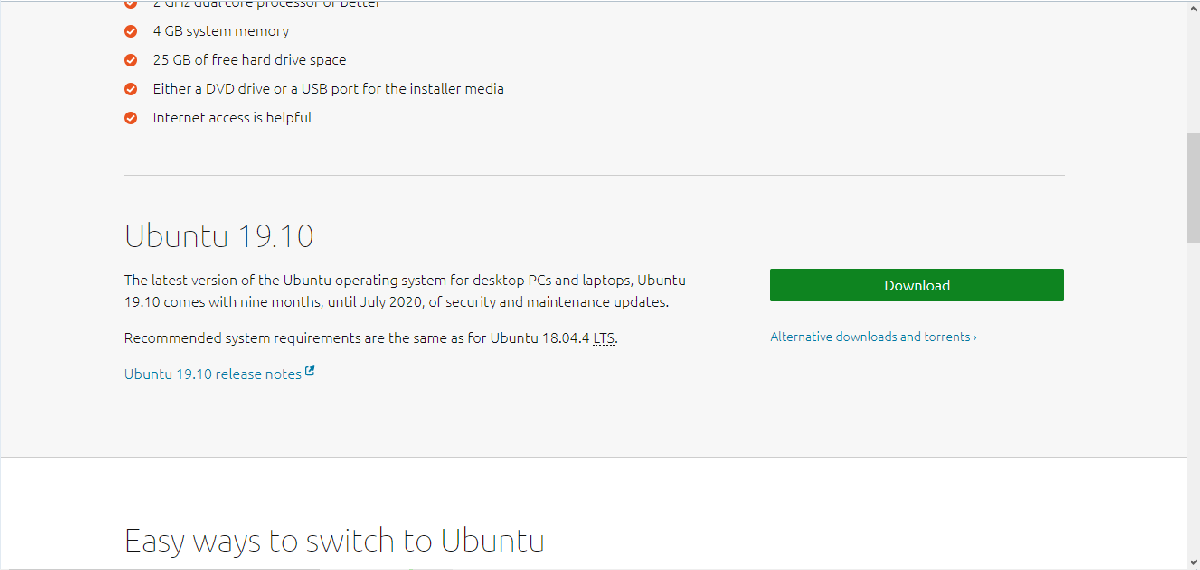En esta ocasión te explicaré como instalar Ubuntu junto a Windows 10 en un mismo ordenador, para que puedas utilizar el que más desees cuando lo necesites. Esta instalación la puedes realizar con Ubuntu o con cualquier distribución de Linux.
Descarga la distribución de Linux que quieras instalar
Lo primero que debes hacer es descargar el archivo .iso de la distribución de Linux que vayas a instalar junto a Windows, en nuestro caso, Ubuntu. Lo mas recomendable es descargar el archivo .iso desde la pagina oficial de la distribución, ya que es mucho mas probable que funcione correctamente. En nuestro caso, nos dirigiremos a www.ubuntu.com y descargaremos la version que más nos convenga (en mi caso instalare la version 19.10).Instalar la iso en un USB booteable
Ahora que tenemos la iso de nuestro descargada, para poder instalar linux junto a Windows 10, deberemos instalar la iso en USB booteable para poder instalarla desde el arranque de nuestro ordenador. Para ello, utilizareomos uno de los muchos programas para bootear prendrives que existen. Yo utilizare Rufus, que es uno de los mas conocidos y que menos problemas suele dar. Es tan sencillo como descargarlo, ejecutarlo, seleccionar la iso y darle a “Empezar”. Posteriormente pulsa la opcion Escribir en modo Imagen ISO y el proceso comezará.Crear una partición en la que instalar Linux
Ahora que tenemos el sistema operativo Linux preparado para ser instalado, tenemos que darle un espacio para instalarlo. Para ello, nos dirigmos a la barra de busqueda de Windows 10 y escribimos “Crear y formatear particiones del disco duro”.Una vez allí, hacemos click derecho sobre el disco duro que deseemos particionar y pulsamos en “Reducir volumen”. Se nos abrira una ventana en la que podremos seleccionar el espacio que queremos que forme otra partición. Deberemos el indicar el espacio en Megabytes (MB). En mi caso pondré 100000 MB (100GB aproximadamente).
Hora de instalar Linux junto a Windows 10
Ahora es el momento de instalar Linux. Para ello, apaga el ordenador e introduce el USB booteable en una ranura. Enciende el ordenador y pulsa la tecla que inicie el selector de unidad de arranque (suele ser F11 o F12, pero depende de tu placa base. Para consultarlo, busca el modelo de tu placa base en Internet y busca en el manual).También es recomendable entrar en la BIOS (normalmente se entra pulsando Suprimir, F12 O F2 mientras aparece la pantalla de carga de nuestro ordenador. En caso contrario deberás consultar el manual de tu placa base) y desactivar el Arranque seguro de Windows (Secure boot).
Una vez en el menú de arranque, muévete con las teclas de dirección y pulsa Enter sobre la unidad con la que quieras arrancar, en este caso, nuestro pendrive.
Al finalizar con los pasos nuestro sistema operativo Linux se instalará junto a Windows sin ningún problema. Tras la instalación nos pedirá reiniciar y tras hacerlo nos aparecerá un menú en el que podremos elegir si queremos iniciar desde Windows o Linux.
¿A que no era tan difícil? Instalar Ubuntu junto a Windows 10 es muy sencillo, pero hay que saber hacerlo. Esperamos que te haya gustado y sobretodo servido este tutorial .
Este articulo es un contenido originial de Angel Acedo